Sovrapposizione video, chiamato anche effetto Picture in Picture, si riferisce a due clip video che condividono lo stesso schermo di visualizzazione contemporaneamente con un video/immagine più piccolo sovrapposto a un video più grande. Se la tua TV ha questa funzione Picture in Picture, significa che puoi giocare a un videogioco e continuare a guardare il tuo programma TV preferito o goderti due giochi sportivi contemporaneamente. Nell'editing video, puoi utilizzare questo effetto di sovrapposizione dell'immagine per inserire un video aggiuntivo (come un video della webcam) nel video principale, proprio come vedi in molti tutorial online.
Oltre alla sovrapposizione video, potresti anche dover comporre immagini, immagini, loghi, titoli e altri elementi visivi nel video. In questo articolo, ti mostreremo come sovrapporre video e altri oggetti al tuo video e comporli per creare un video PIP in Wondershare Filmora. Alla fine, imparerai anche come creare sovrapposizioni di immagini con un tutorial video.
Ti potrebbe piacere anche:Come aggiungere un logo per aggiungere il watermark a un video
Come creare sovrapposizioni video e creare un effetto Picture in Picture in Wondershare Filmora
Filmora ha fino a 100 tracce per consentirti di aggiungere video, così puoi creare molte sovrapposizioni video fantasiose e interessanti. Inoltre, anche la forma delle sovrapposizioni è modificabile, il che significa che molte forme irregolari possono ritoccare il tuo video, rendendolo più coinvolgente. Con Filmora, puoi sovrapporre un'immagine o un'immagine a un video, sovrapporre un video a un video, regolare posizione, dimensione e maschera della sovrapposizione foto/video e aggiungere animazioni ed elementi alla sovrapposizione video. Se non hai ancora familiarità con Filmora, controlla il video introduttivo qui sotto per conoscere le nuove funzionalità di Filmora.
Tuttavia, prima di iniziare i passaggi dettagliati della creazione di un video overlay per creare un video PIP, scarica Filmora per avviare il programma.
Ora, controlliamo passo dopo passo le informazioni dettagliate sulla sovrapposizione di un'immagine/video su un video.
1Importa i tuoi file di foto e video nella Libreria multimediale
Dopo aver scaricato e installato l'editor video Filmora, avvialo e crea un nuovo progetto per utilizzare la funzione Picture-in-Picture. Importa i tuoi file multimediali in sovrimpressione video o foto in sovrimpressione nella Libreria multimediale, nonché i video clip principali.
2 Aggiungi la sovrapposizione video/foto alla sequenza temporale
Dopo aver importato video e foto nella libreria multimediale del programma, trascina e rilascia il video principale sulla traccia video principale sul pannello della timeline, quindi rilascia il materiale di sovrapposizione (video o immagini) su un'altra traccia. Otterrai quindi un'immagine grezza nel video dell'immagine. Fare clic sul pulsante Riproduci nella finestra Anteprima per visualizzarne l'anteprima. Filmora include anche molte risorse PIP che puoi aggiungere facilmente ai tuoi video per divertimento.
Sposta i video o le immagini sulla traccia PIP per decidere quando dovrebbe apparire. Se si tratta di una sovrapposizione di foto, puoi trascinarne i bordi per ritagliare o estendere la lunghezza della sovrapposizione corretta. Se si tratta di una sovrapposizione video, puoi tagliarla o tagliarla per adattarla alla lunghezza del video principale.
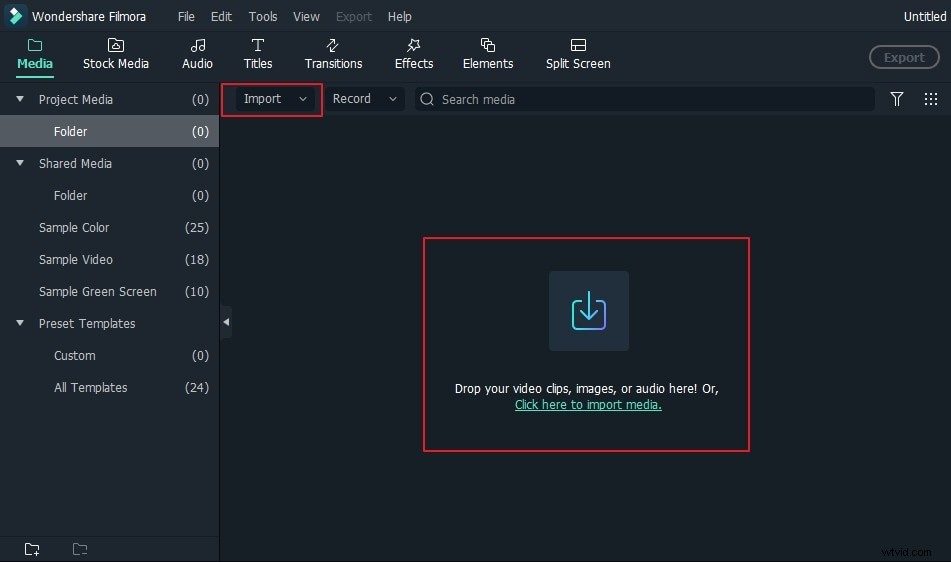
3 Personalizza l'overlay video in Picture-in-Picture Track
Successivamente, hai una vasta gamma di opzioni personalizzabili per impostare la traccia di sovrapposizione Picture-in-Picture. Per fare ciò, fai doppio clic sul video o sull'immagine aggiunti nella timeline, si aprirà il pannello di modifica. Puoi fare doppio clic sull'effetto di movimento da applicare alla sovrapposizione video.
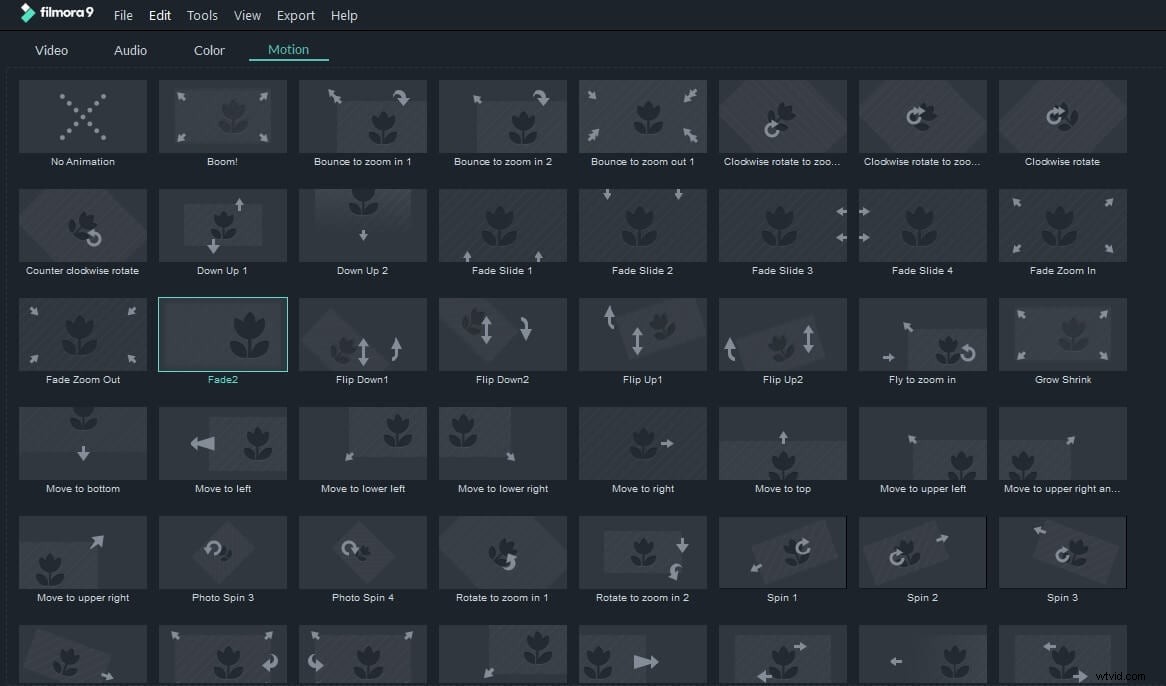
Regola la posizione del video in sovrimpressione :fai clic sull'immagine o sul video nella traccia overlay PIP e vedrai che c'è un riquadro verde intorno al media nella finestra di anteprima. Trascinalo nella posizione che desideri nel video.
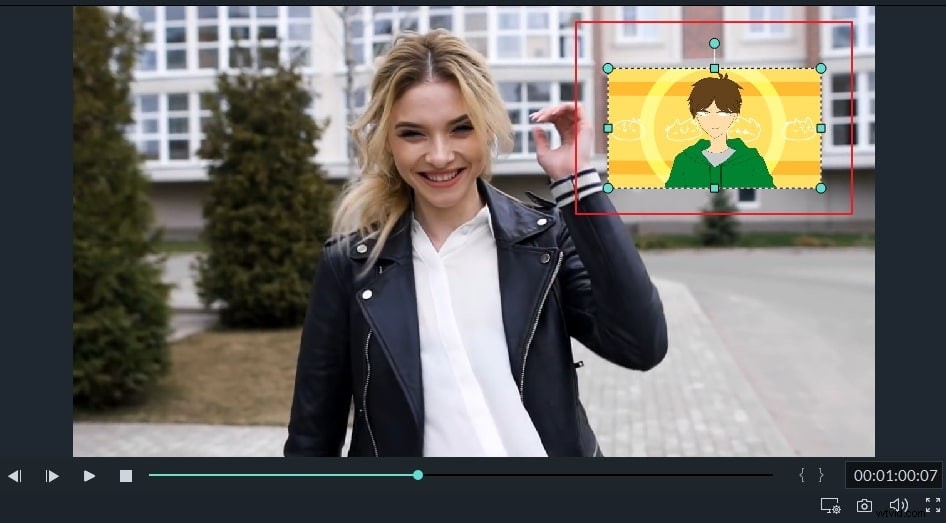
Modifica le dimensioni del video in sovrimpressione :trascina e rettangolari per ridimensionare la finestra di riproduzione di video/immagini Picture-in-Picture.
Applica il movimento al video in sovrimpressione :Scegli tra più di 60 effetti di movimento per animare video/immagini in sovrapposizione Picture-in-Picture. Verrà visualizzato un segnale quando una mozione viene aggiunta a un PIP.
Aggiungi maschera alla sovrapposizione di foto/video :vai su Effetti . Quindi scegli Utilità sulla sinistra. Seleziona Maschera immagine o Maschera forma per applicarlo alla sovrapposizione video/immagine. Ogni maschera può essere regolata con queste opzioni:X, Y, Larghezza, Altezza e Sfumatura facendo doppio clic sulla sovrapposizione.
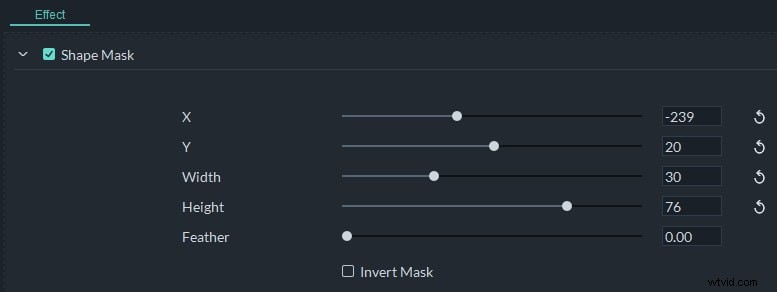
4 Regolazione fine Sovrapponi video e immagine al video principale
Filmora ti consente di comporre il video/l'immagine in sovrapposizione con il video principale in un modo migliore regolando la modalità di fusione e l'opacità. Fare doppio clic sulla sequenza temporale di sovrapposizione. Nella scheda video (se l'overlay è un video), puoi scegliere una modalità di fusione target tra Scurisci, Moltiplica, Brucia colore, Schermo e molto altro e regola l'opacità del video. Puoi sempre visualizzare in anteprima l'effetto di fusione nella finestra di anteprima.
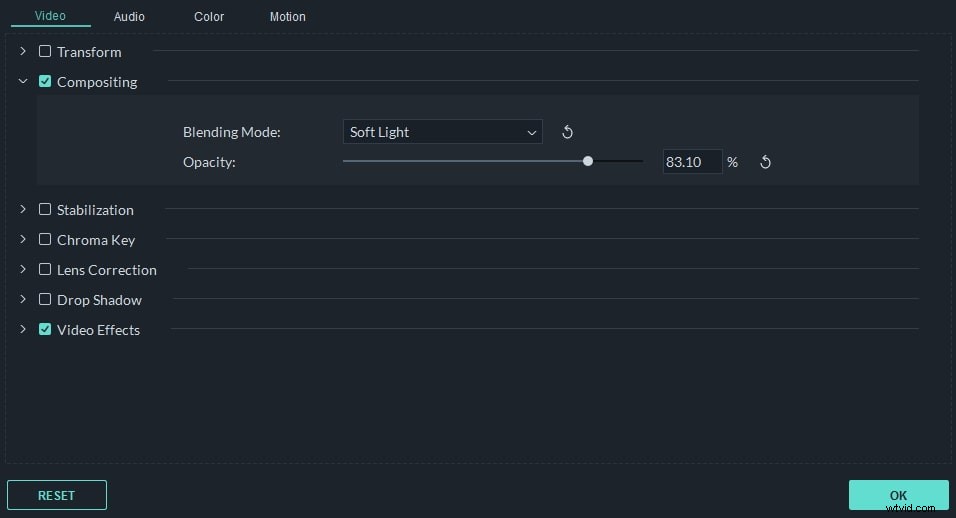
5 Salva video Picture in Picture
Quando sei soddisfatto degli effetti Picture-in-Picture, fai clic su Esporta pulsante a destra e puoi salvare il nostro video Picture-in-Picture su DVD, dispositivo e YouTube.
Conclusione
Oltre alla modifica di base del video in overlay PIP, puoi anche aggiungere elementi al video. In Filmora, puoi aggiungere più tracce sovrapposte per abilitare il tuo video con più creatività. Consulta la guida video passo passo per saperne di più su Fimora.
Potresti anche voler sapere come sovrapporre VHS fai-da-te in After Effects.
